Salom, do'stlar! Bugun biz Chrome-da xatcho'plarni qanday qilishni, ya'ni ularni Google Chrome brauzerida papkalarga qanday qo'shish, o'chirish va saralashni aniqlaymiz. Bu erda biz juda ko'p amaliyotga ega bo'lamiz, shuning uchun men nazariyani kechiktirmayman.
Google Chrome brauzerida veb-saytni qanday qilib belgilash mumkin
Boshlash uchun, keling, ular bilan maydonni darhol brauzerning manzil satri ostida ko'rsataylik. Biz brauzerni ishga tushiramiz va menyuning yuqori o'ng burchagida uchta parallel gorizontal chiziqli tugma shaklida bosing. Tegishli nomga ega element ustiga kursorni olib boring va keyin "Panelni ko'rsatish ..." bandini bosing.
Endi biz qo'shmoqchi bo'lgan saytni qidirmoqdamiz va burchakda, menyu yaqinida, yulduzcha belgisini bosing. Biz uni bosishimiz bilan sayt darhol bizga kerak bo'lgan ro'yxatga kiradi. Biz qo'shilgan sayt nomini to'g'rilashimiz, shuningdek, uning uchun papkani tanlashimiz mumkin bo'lgan oynani ochamiz. Barcha sozlamalarni o'rnatganingizdan so'ng, "Finish" tugmasini bosing:
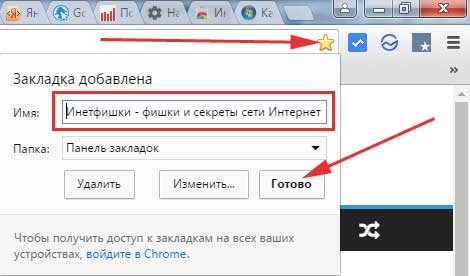
Agar siz avvalgi xatboshidan nima ekanligini va nima uchun uni tanlaganingizni tushunmagan bo'lsangiz, unda hammasi joyida, keyin keyingi xatboshida hamma narsa aniq bo'ladi.
Xatcho‘plarni saralash
Biz menyuni bosamiz va undan mos nomga ega elementni tanlaymiz, so'ngra "Dispetcher ..." ni tanlang:

Biz o'sha menejerga kiramiz, unda qo'shilgan saytlarni papkalar yoki guruhlarga (siz xohlaganingizcha) biroz saralashimiz mumkin. Buning uchun biz bir xil mavzudagi saytlar uchun bir nechta papkalarni yaratamiz.
Misol uchun, men kompyuter bilan bog'liq saytlar uchun Kompyuter maslahatlari papkasini yarataman. Buni amalga oshirish uchun ro'yxatdagi istalgan nomni sichqonchaning o'ng tugmasi bilan bosing va "Jild qo'shish" -ni tanlang:
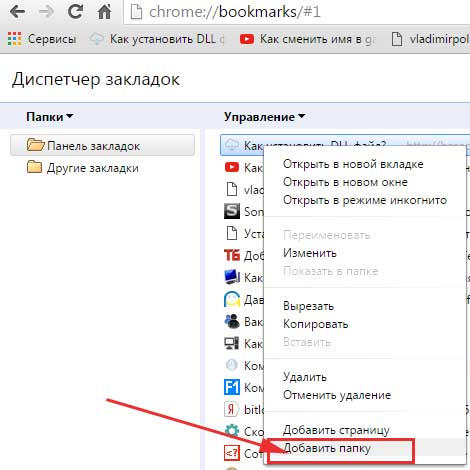
"Xatcho'plar paneli" bo'limida menda "Kompyuter bo'yicha maslahatlar" bo'limi mavjud. Endi oddiygina sichqoncha yordamida kompyuterga tegishli barcha saytlarni u yerga tortamiz.
Sizning e'tiboringizni ushbu papka darhol tegishli panelning yuqori qismida paydo bo'lishiga qaratmoqchiman.
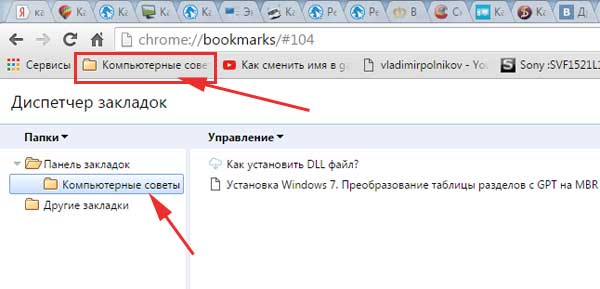
Shunday qilib, barcha sevimli saytlaringizni tartibga solish uchun siz ushbu papkalardan bir nechtasini yaratishingiz va ularni o'sha erga sudrab olishingiz mumkin.
Agar siz bir vaqtning o'zida Yandex brauzeridan foydalansangiz va unda turli saytlarni saqlasangiz, ularni qo'lda Chrome-ga o'tkazmaslik uchun o'qing:. HTML faylini yaratganingizdan so'ng, .
Xatcho'plar o'chirilmoqda
Bu erda hech qanday murakkab narsa yo'q, biz bir xil boshqaruvchi oynasiga kiramiz va u yerdan keraksizlarini o'chirib tashlashimiz mumkin yoki o'ng yuqori panelda ularning barchasini ko'rsatish uchun o'qni bosing, keraksizini toping, ustiga sichqonchaning o'ng tugmachasini bosing va tanlang " O'chirish":
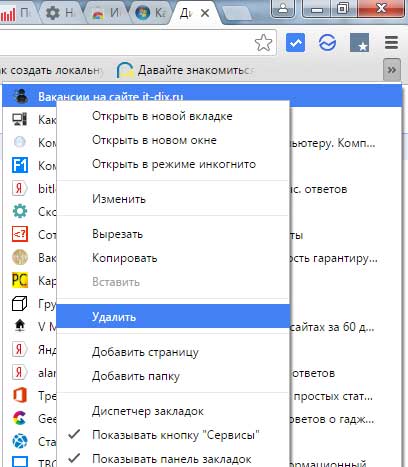
Xuddi shu tarzda, oxirgi xatboshida biz yaratgan ba'zi bir guruhni o'chirishingiz mumkin. Biz manzil paneli ostidagi paneldagi papkani topamiz, keraksiz guruhni o'ng tugmasini bosing va "O'chirish" ni tanlang:
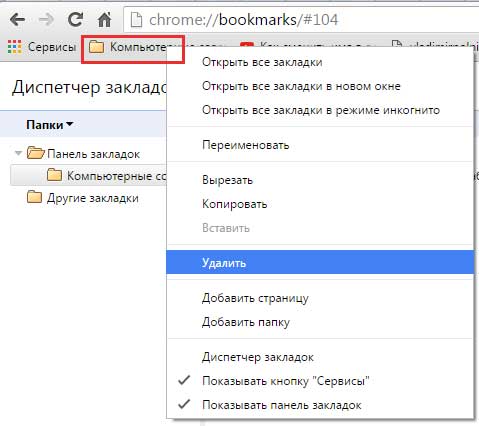
Chrome uchun xatcho'p kengaytmasi
Yaqinda men nafaqat xatcho'plarni, balki tarixni, shuningdek, brauzerni yuklab olishni boshqarishga imkon beruvchi juda yaxshi kengaytmani topdim.
Agar qiziqsangiz, o'rnatishingiz mumkin. Menyuni bosing, "Qo'shimcha vositalar - kengaytmalar" ni tanlang:
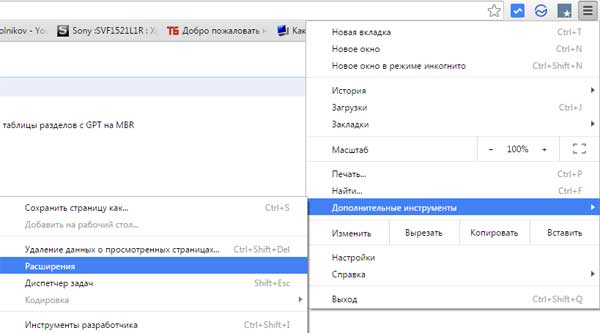
Biz brauzerimiz kengaytmalari ro'yxatini ko'ramiz, eng pastki qismiga tushamiz va "Qo'shimcha kengaytmalar" havolasini bosing:
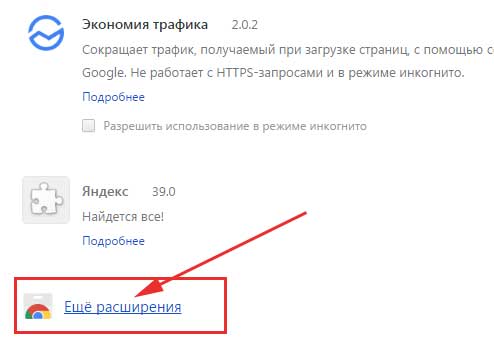
Chrome do'konida biz "xatcho'plar" qidiruv so'rovini kiritamiz va Enter tugmasini bosing:
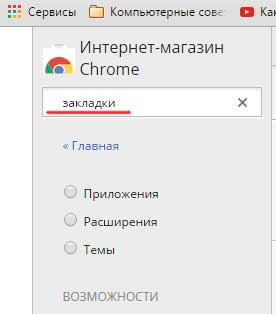
Xuddi shu nomdagi kengaytmani toping va uni o'rnating:
Kengaytmani o'rnatgandan so'ng, bizda xatcho'plar, tarix va yuklab olishlar uchun juda qulay muharrir mavjud. Uning belgisi menyuning yonida joylashgan. Skrinshotga qarang.



